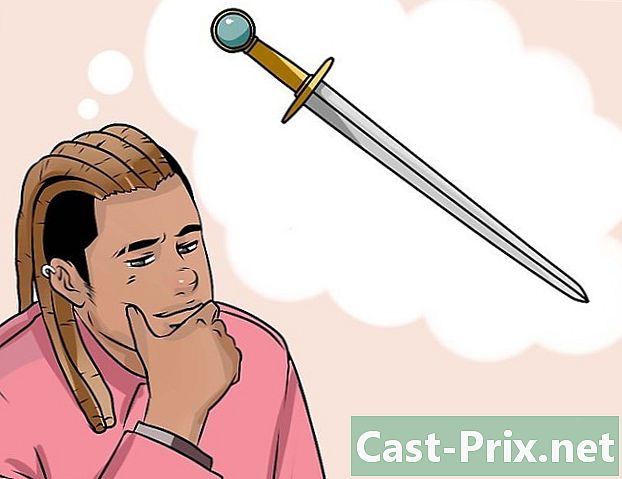איך לשתף מוזיקה
מְחַבֵּר:
Robert Simon
תאריך הבריאה:
20 יוני 2021
תאריך עדכון:
1 יולי 2024

תוֹכֶן
במאמר זה: אחסון מקוון ("ענן") TorrentsSkypeFTP הפניות
מההתחלה האינטרנט היה דרך נהדרת לשתף מוסיקה עם חברים. כיום זה הפך לפשוט ביותר בזכות תוכניות שתוכננו במיוחד עבור העברות אלה. תוכלו לשתף במהירות קטע מוסיקה יחיד, כמו אלבומים שלמים. ישנן דרכים שונות לפעול בהתאם למספר השירים שאתה רוצה לשתף ולתצורת המחשב של האדם שאיתו אתה משתף.
בשלבים
לפני שאתה אפילו מתחיל
-

המר את רצועות המוסיקה שלך לפורמט MP3. פורמט MP3 הוא ללא ספק הפורמט המעשי ביותר כיום. כמו כן, אם יש לכם רצועות מוזיקה בפורמטים שונים, הצעד הראשון הוא להמיר הכל לפורמט זה. באופן דומה, מי שיקבל את הקבצים שלך יוכל להאזין להם טוב יותר.- אם המוזיקה שלך בפורמט AAC (iTunes), אתה יכול להשתמש במערכת קידוד ה- MP3 של diTunes. פתח את העדפות diTunes בתפריט מהדורה (Windows) או בתפריט iTunes (Mac). לחץ על כפתור הייבוא הגדרות ... ובחר מקודד MP3 בתפריט הנפתח הראשון. בתפריט הנפתח הגדרותבחר איכות מעולה. לחץ באמצעות לחצן העכבר הימני על השיר להמרה ובחירה צור גרסת MP3.
- כדי להמיר קבצי שמע מתבנית WAV ל- MP3, תוכלו להשתמש בכלי המרת שמע נוח וחינמי: Audacity ו- LAME Encoder. פתח את קובץ ה- WAV ב- Audacity, בחר ייצא אודיו ... בתפריט קובץ, בחר את הפורמט MP3ואז הורד את מקודד LAME. לחץ כאן לפרטים נוספים.
-

ערכו ארכיב דחוס של רצועות המוסיקה שלכם. אם אתה צריך לשלוח כמה שירים, אל תשלח אותם אחד אחד, אלא קבץ אותם בתיקיה שתידחוס. זה יהיה יותר נוח לך ולמי שיקבל אותם.- קבץ את כל השירים שלך לתיקיה יחידה, בה תוכל ליצור תיקיות משנה.
- לחץ באמצעות לחצן העכבר הימני על תיקיה זו, ואז בחר שלח אל → תיקיה דחוסה (Windows) או לדחוס (Mac).
- באמצעות התוכנה החינמית "7-Zip", ניתן ליצור ארכיב דחוס המוגן באמצעות סיסמה.
- לחץ כאן לפרטים נוספים על יצירת ארכיונים דחוסים.
שיטה 1 אחסון מקוון ("ענן")
-

הירשם באתר אחסון מקוון. בחר אחד המאפשר החלפת קבצים. כעת הם רבים ומאפשרים עבור רבים להוריד קבצים ושיתוף בהם. לעתים קרובות, אתה צריך רק חשבון Google Drive או Dropbox. שני אתרים אלה מאפשרים לך להוריד (לשרתים שלהם) ולשתף את קבצי המוסיקה שלך. החברים שלך יצטרכו רק לעקוב אחר הקישורים שניתנו על ידי האתר.- לכל חשבונות Google יש שטח של 15 ג'יגה-בייט בכונן Google. קדימה drive.google.com והיכנס אם כבר יש לך חשבון, או צור חשבון.
- לכל חשבונות Dropbox בחינם יש שטח של 2 ג'יגה-בתים, מספיק כדי להוריד ולשתף כמה אלבומים.
- כונן גוגל ו- Dropbox הם לא אתרי האחסון המקוונים היחידים בשוק, ישנם עשרות אחרים. הם עובדים כמעט באותה צורה.
-

העלה את קובץ המוסיקה הדחוס שלך לשרת. זה לא יכול להיות פשוט יותר עם Google Drive ו- Dropbox. כנסו לאתר המדובר, פתחו את האחסון וגררו את הארכיון שלכם בחלון הדפדפן. ההורדה מתחילה באופן מיידי.- ההליך ייקח פחות או יותר זמן (דקות עד שעות), תלוי בגודל הקובץ שהועבר ובמהירות חיבור האינטרנט שלך. העלאת ההעלאה תמיד איטית מההורדה.
-

לחץ באמצעות לחצן העכבר הימני על הקובץ שהורד. בחר שתף ... זכור אז חלון עם קישור לשיתוף. -

העתק את הקישור שמופיע. בכונן Google עליך תחילה ללחוץ על קבל את הקישור. הקישור שמופיע מעניק גישה ישירה לקובץ ZIP שהורדת. -

שלח קישור זה לחבריך. לאחר העתקת הקישור, תוכלו לגרור אותו לדוא"ל או לרשת מקוונת. אם הם ילחצו על הקישור, הם יתבקשו לקבל אישור להורדת הקובץ הדחוס.- לפעמים, כשסופרים את התווים, כדאי להיות מסוגלים לקצר את קישור השיתוף.
- שיטה זו תקפה כאשר היא משותפת למספר מצומצם של אנשים. אם כולם מתחילים להוריד אותם, מנהלי החשבונות החינמיים שלך ינקטו אמצעי הגבלה (בעיית רוחב הפס). אם אתה באמת מחפש הפצה בקנה מידה גדול, השתמש באחת מהשיטות להלן.
- אם הקובץ הדחוס מוגן באמצעות סיסמה, אל תשכח למסור אותו לחבריך.
- אם ברצונך לקבל פרטים נוספים על שיתוף קבצים בכונן Google, לחץ כאן. ב- Dropbox, לחץ כאן.
שיטה 2 טורנטים
-

קבץ את כל השירים שלך בתיקיה אחת. אין צורך לדחוס את האחרון, מכיוון שזה יהיה הקובץ השלם שיורד עם קובץ הסיקור. אתה רק צריך לקבץ את כל קבצי המוסיקה שלך בתיקיה אחת (בה אתה יכול ליצור תיקיות משנה).- דעו כי בשיטה זו של סיקור, הקבצים שלכם זמינים לכולם. כמובן שלא כולם יהיו מודעים לכך שהם זמינים, אך זו אפשרות שאסור לפטור אותה.
-

הורד והתקן לקוח סיקור. אם כבר יש לך כזה, אין לך מה לעשות. בזכות לקוח סיקור זה תיצור קובץ סיקור, שכאשר הוא יורד על ידי אחרים, יאפשר להם להוריד את הקבצים שאתה מציע. אתה מה שמכונה "זרע" (מתנדנד) והאחרים, "עלוקנים" (עוקבים). qBittorent (qbittorrent.org) הוא ללא ספק המפורסם מבין לקוחות הטורנטים בחינם. -

פתח את יוצר הטורנטים של הלקוח שלך. לכולם יש יוצר קובץ טורנטים. זה נפתח מהתפריט כלים או קובץ. אפשר גם ללחוץ על המקשים Ctrl+N (Windows) או M Cmd+N (Mac). -

בחר את התיקיה המכילה את כל קבצי המוסיקה שלך. אם זה ארכיב דחוס, עשה זאת. -

ציין עוקבים בשדה כתובות העוקבים. גשש מחבר בין "seeders" ל "leechers", מבלי לאחסן את הקבצים. אתה זקוק לפחות לעוקב אחד בטורנט שלך כדי שלאחרים תהיה גישה לקבצים שאתה מפיץ. למטה תמצאו עוקבים ציבוריים וחינמיים. אתה יכול לשים כמה או כולם:- UDP: //tracker.pomf.se
- UDP: //tracker.blackunicorn.xyz: 6969
- UDP: //tracker.coppersurfer.tk: 6969
- UDP: //open.demonii.com 1337
- UDP: //exodus.desync.com: 6969
- UDP: //tracker.leechers-paradise.org: 6969
-

סמן את התיבה כדי להפחית את התמונות. סמן את התיבה התחל לזרוע מייד (התחל להפחית מייד ברגע). אם היא לא מסומנת, הסריקה תתחיל רק לאחר יצירת קובץ הטורנט. זה נוסף ללקוח שלך והמשתמשים שלך יוכלו להיכנס ולהוריד את הקובץ. -

צור ושמור את קובץ הטורנט שלך. לאחר ציון הגששים, תוכלו ליצור קובץ סיקור ולשמור אותו במחשב. הכניסו אותו לתיקיה נגישה.- התיבה מסומנת, הסיקור שלך מופיע ברשימת הקבצים להעברה. מכיוון שכל הקבצים המוזכרים בסיקור זמינים במחשב השרת שלך, זה מצוין: "100% (זריעה)".
-

שלח את קובץ הטורנט לחבריך. בשלב זה, הסיקור שלכם נוצר וזמין, עליכם להודיע לחברים שלכם. בעוד שטורנט תופס רק כמה בתים בדיסק הקשיח, חיוני לשתף קבצים.- קובץ סיקור התופס רק כמה בתים מקלים מאוד על הצמדתו לדוא"ל.
- החברים שלך יזדקקו ללקוח סיקור כדי להתחבר למחשב שלך.
-

השאר את הקובץ שלך לרשות חבריך. אל תשנה את מיקום הקבצים שלך במהלך השיתוף. זה יעצור מייד את ההליך. בקש מחבריך גם לאפשר ללקוח הסיקור שלהם להיפתח כמה שעות לאחר שהם מורידים את הקבצים שלך. כך תוכלו לכבד את התווית של הטורנט (שרוצה להנגיש לאחרים קובץ שהורד זה עתה) והמחשב שלכם לא יצטרך לתמוך יותר מדי בחיבורים. ככל שמשתף קובץ יותר כך הורדתו מהירה יותר.- לפרטים נוספים על יצירה ושיתוף טורנטים, לחצו כאן.
שיטה 3 סקייפ
-

היכנס לסקייפ אתה יכול להחליף קבצים עם כל אחד מאנשי הקשר שלך בקבצי Skype, ללא קשר לגודל הקובץ. אם התקשורת הייתה מופרעת, זה לא היה משנה, מכיוון שההורדה תתחדש כאשר תופר.- כדי להקל, הכנס את כל המוסיקה לקובץ דחוס אחד.
-

לחלופין, הוסף חברים לרשימת אנשי הקשר שלך. אם הם אינם ברשימה זו, עדיף להוסיף אותם לפני שתשתף את הקובץ.- בשדה החיפוש, הזן את כתובת הדוא"ל שלך או את שם המשתמש שלך ב- Skype. שלח להם בקשה.
-

התחל שיחה עם אנשי הקשר שלך. לאחר מכן תוכל לשתף קובץ אחד או יותר עם האדם / ה המדוברים. במקרה של שיחה מרובה ניתן לשתף את הקבצים עם כל אחד מהם. -

לחץ על כפתור הנייר (קבצים מצורפים). בחר שלח קבצים. מופיעה תיבת דו-שיח בה תוכלו לבחור את הארכיון המוזיקלי (המאוחסן במחשב) לשיתוף.- ישיר יותר, אתה יכול לגרור את המלכית המדוברת ישירות לחלון השיחה.
-

חבריך יכולים לשחזר את הקובץ. ברגע שהוא נמצא בחלון השיחה, הוא זמין לכל המקוונים: הם יכולים להוריד אותו על ידי לחיצה עליו (מחשב) או על ידי נגיעה בו (אורדיפון).
שיטת FTP 4
- בוא נראה כיצד FTP עובד. FTP (פרוטוקול העברת קבצים) מאפשר לך להתחבר ישירות לשרת ה- FTP שלך. לאחר השרת, כל שנותר הוא לבחור את הקובץ / ים הרצוי / ים ולהוריד אותם. על ידי הפיכת המחשב לשרת FTP, תוכלו לשתף את המוסיקה שתרצו לשתף עם חבריך. לאחר מכן הם יכולים לבחור בחופשיות לקחת קטעים כאלה או כאלה.
- ניתן להפוך כל מחשב לשרת FTP. לשם כך אתה זקוק לשלושה תנאים: הוא פועל, מחובר לאינטרנט ויש תוכנית שרת FTP המאפשרת לחברים שלך להתחבר.
- השג את כתובת ה- IP של המחשב שלך. תזדקק לזה בעת קביעת התצורה של השרת.
- פתח את שורת הפקודה. זה מופעל מהתפריט התחלה או על ידי לחיצה על המקשים ⊞ זכה+R והקלדה cmd.
- סוג ipconfigואז לחץ כניסה.
- שים לב לכתובת IPv4 של כרטיס הרשת שלך.
- הורד והתקן שרת FTP. ישנם רבים, אך המפורסמים מכולם, תחת Windows, הם ללא ספק FileZilla, שהיא גם קוד חופשי וגם פתוח.
- ניתן להוריד את FileZilla מ: filezilla-project.org.
- צור משתמש. אם מישהו רוצה להתחבר לשרת ה- FTP שלך, הוא יצטרך לעשות זאת באמצעות חשבון משתמש. צור חשבון זה והפיץ אותו לכל חבריך. אנשים רבים יכולים להתחבר בו זמנית באמצעות חשבון אחד.
- לחץ על התפריט מהדורהואז בחר משתמש.
- לחץ על הוסף (להוסיף) מתחת לרשימת המשתמשים. תן למשתמש זה שם. כמה אנשים יכולים להתחבר לאותו שם משתמש: לעתים קרובות אנו מכניסים "אורח".
- בחר בספריות שתרצה לשתף. לחץ על כפתור הוסף (להוסיף) מתחת לרשימה תיקיות משותפות. כך, נראה שהקבצים שברצונך להעמיד לרשותך. הציגו כמובן את קובץ המוזיקה המפורסם שלכם: המשתמשים יורידו הכל, תיקיה כתיקיות משנה.
- לחץ על האפשרות כללי. סמן את התיבה סיסמא. הזן סיסמה לשם המשתמש שהגדרת זה עתה. כך, רק מי שיש לו שומשום זה יוכל להוריד את הקבצים שלך.
- דע אם עליך להגדיר את יציאות הנתב עבור FileZilla. לרוב אתם עומדים מאחורי נתב, למשל תיבה. אם FileZilla מציג את הדברים הבאים: "נראה שאתה עומד מאחורי נתב NAT. קבע את התצורה של הגדרות המצב הפסיבי וציין את טווח היציאות עבור הנתב שלך יהיה עליך להפנות יציאות ולשם כך, עקוב אחר עצתנו. אם שום דבר לא מופיע, עבור ישירות לשלב 16.
- חזור לחלון הראשי של FileZilla. לחץ על הכפתור אפשרויות. זכור את חלון האפשרויות של FileZilla, וכאן תוכל להמשיך להגדיר את התצורה של היציאה.
- בחר הגדרות מצב פסיבי במסגרת השמאלית. זה המקום בו תוכל לבצע העברת הנמל שלך.
- סמן את התיבה השתמש בטווח יציאה מותאם אישית. הזן טווח בטווח של 50000. כתובות הנמל חייבות להיות פחות מ- 65535 (זה מסומן). הטווח צריך להיות בערך 50 יציאות (לדוגמה, 55700-55750).
- לחץ על לחצן הבחירה שכותרתו קבל את הכתובת החיצונית של ה- IP מ: . בכך אתה משחזר ישירות את כתובת ה- IP של החיבור שלך.
- פתח את דף תצורת הנתב. לשם כך, פשוט הקלידו כתובת בסרגל הכתובות של הדפדפן. רוב כתובות הנתב הן 192.168.1.1, 192.168.0.1 או שוב 192.168.2.1. בשלב זה, עליך להזין את שם וסיסמת המנהל.
- פתח את המשחק שילוח נמל. מיקומו משתנה בהתאם לנתבים. אם אינך מוצא אותו, לחץ על הקטע מתקדם.
- צור כלל חדש. תזדקק לכלל נכנס חדש בשרת ה- FTP שלך. ציין את טווח היציאה שנקבע בעבר. בשטח כתובת IP, הקלד את זה מהמחשב שלך, זה שנמצא בשלב 2. לחץ כאן למידע נוסף על העברת יציאה.
- אפשר לשרת ה- FTP שלך לתקשר עם חומת האש של Windows. בחלון הפרמטר, בדוק את היציאות שהוגדרו לעיל.
- הקש ⊞ זכה, וסוג חומת אש. ברשימה, בחר חומת האש של Windows.
- לחץ על הקישור הגדרות מתקדמות ממוקם משמאל.
- בחר כללים נכנסים שמאל ואז לחץ כלל חדש מימין.
- בחר נמלואז לחץ על הבא>.
- בשטח נמלים מקומיים ספציפיים, הקלד את היציאה או טווח היציאה של הנתב. אמת את ההוראות השונות המופיעות על המסך כדי לשמור את הכלל החדש.
- הפעל את השרת שלך. על השרת להיות פעיל כדי שחבריך יתחברו אליהם. היה סמוך ובטוח: FileZilla מתחיל אוטומטית בכל פעם שאתה מפעיל את Windows.
- השג את כתובת ה- IP הציבורית של השרת שלך. המשתמשים שלך יצטרכו את זה כדי להתחבר לשרת. כדי לדעת את כתובת ה- IP החיצונית שלך, עבור אל Google והקלד "ה- IP שלי". לחץ על אחת מהתשובות ותראה שהיא מופיעה.
- הפץ את פרטי הכניסה. כדי להתחבר לשרת, החברים שלך יזדקקו לתעודות והסיסמה. שיידעו שלא לחלוק את המזהים האלה עם אף אחד. אלא אם כן אתה מכיר את כל כתובות ה- IP של חבריך, לעולם לא תדע מי מתחבר.
- עליכם לתקשר לחבריכם את כתובת ה- IP, כמו גם את היציאה המשמשת את ה- FTP. אם הנמל נותר ללא שינוי, הוא יהיה "21" (להזמנות).
- הפק את המרב מ- FTP. פרוטוקול זה מורכב למדי מכיוון שהוא חזק מאוד. אם אתה שולט בזה היטב, תוכל להתחיל מספר נהלים. לחץ כאן למידע נוסף על פרוטוקול זה.